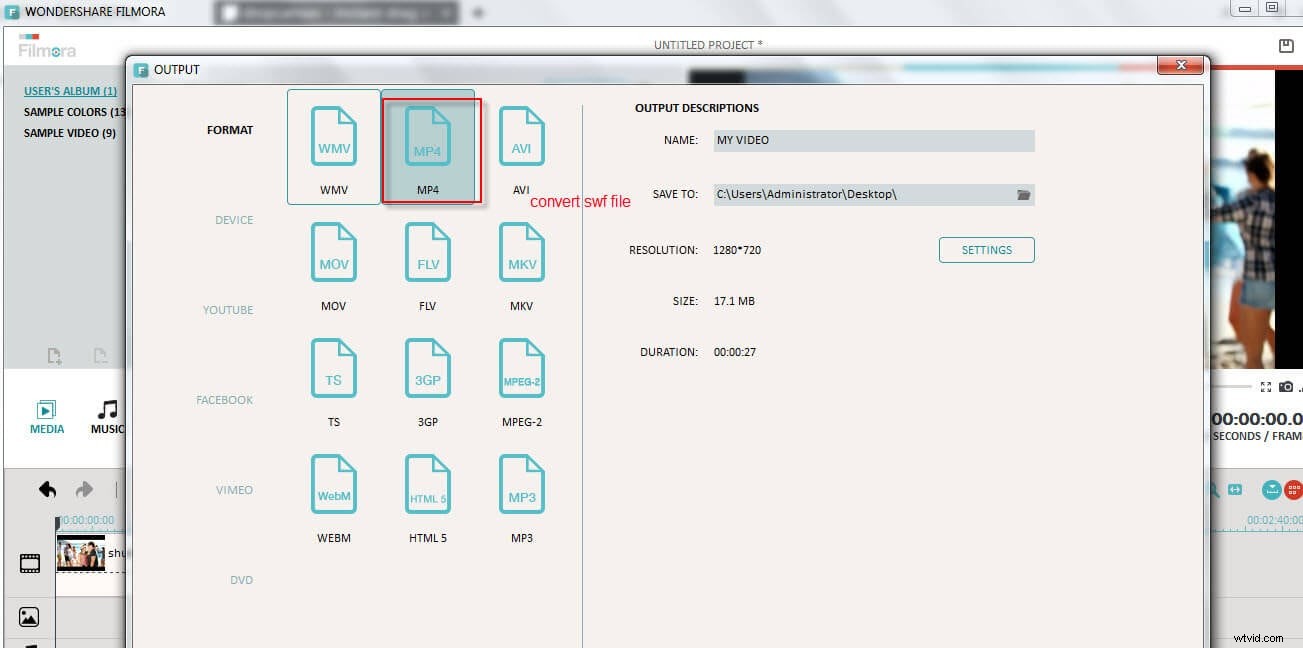Swf (shock wave flash) is het formaat van Adobe Flash-animatieontwerpsoftware van Adobe Company. Het wordt veel gebruikt op allerlei websites en speelt goed op zowel Windows-pc's als Mac-computers, zolang u de Adobe Flash Player maar installeert.
Hoewel het erg populair is via pc's, kunnen gebruikers van mobiele telefoons en tablets het moeilijk vinden om .swf op mobiele telefoons en tablets te spelen, omdat de meeste mobiele telefoons en tablets Adobe Flash Player niet ondersteunen. Heb je ooit de situatie meegemaakt dat je een interessant Flash-bestand hebt dat je echt met je vrienden wilt delen via mobiele telefoons en tablets?
Persoonlijk ben ik dit probleem eerder tegengekomen. Voor zover ik weet, is er weinig softwareondersteuning voor het bewerken en converteren van swf, zoals windows movie maker (windows) en imovie (mac), die gratis zijn, ondersteunen geen swf, maar ik heb wel wat video-editorsoftware van derden gevonden die integreert deze functie. Ik neem de Wondershare Filmora (oorspronkelijk Wondershare Video Editor), bijvoorbeeld een van de meest populaire videobewerkingssoftware. Als je een Mac-computer gebruikt, kun je Wondershare Filmora voor Mac gebruiken (oorspronkelijk Wondershare Video Editor voor Mac). Met deze software kunt u swf-bestanden bewerken en verbergen in video's die op mobiele telefoons en tablets kunnen worden afgespeeld. Op deze manier hoeft u uw flash-bestand niet te decompileren en is er geen professionele swf-kennis nodig om . Dit is een uiterst gemakkelijke en vlotte manier. Bovendien kun je de gratis proefversie van 30 dagen downloaden om hem nu uit te proberen!
Deel 1Swf-bestand importeren
Start de software Wondershare Filmora en klik vervolgens op de knop 'importeren', het zal u vragen om het swf-bestand te selecteren dat u wilt importeren en vervolgens kunt u het uit de softwaremediabibliotheek slepen om het aan de videotrack toe te voegen.
Een andere manier om swf te importeren, is door het te slepen en neer te zetten van de originele map van uw computer naar de softwarevideotrack.
Opmerking:sommige auteursrechtelijk beschermde swf's worden mogelijk niet ondersteund. Zorg ervoor dat uw swf niet auteursrechtelijk beschermd is.
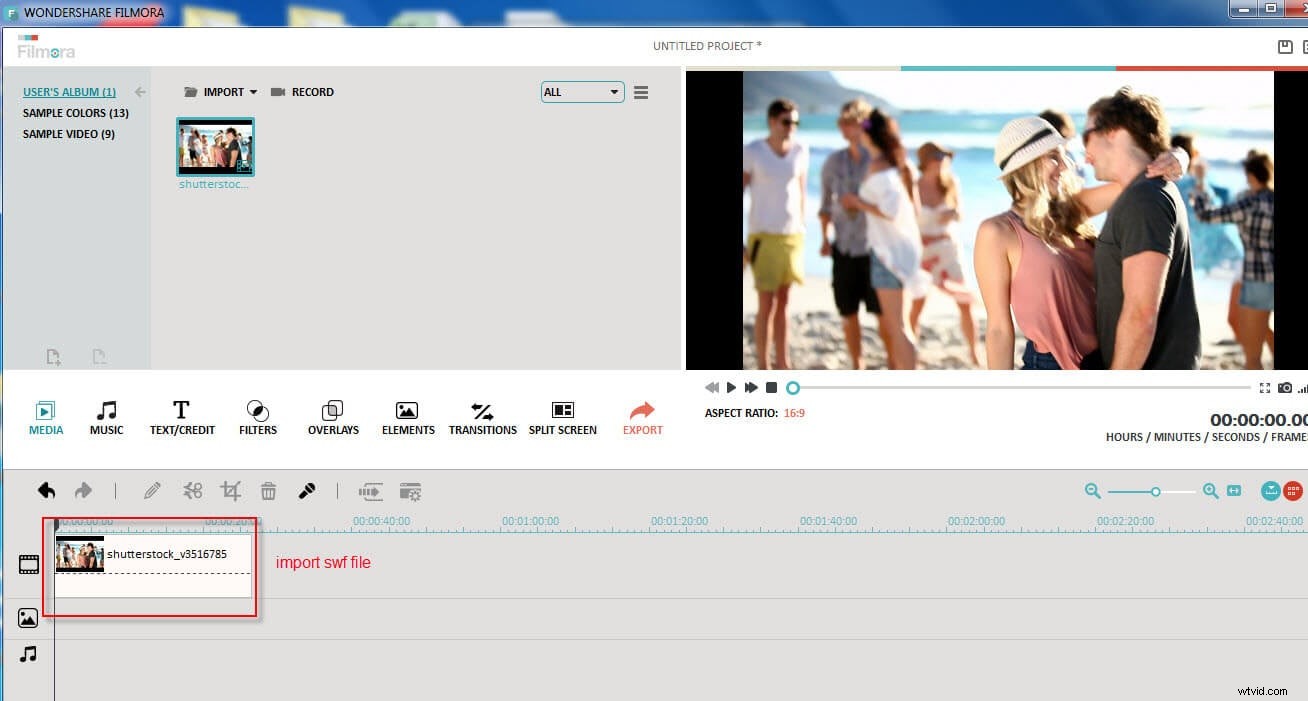
Deel 2 Swf-bestand bewerken voor conversie (optioneel)
Dit is echter geen noodzakelijke stap, u kunt deze stap overslaan als u uw swf niet hoeft te bewerken. Vanuit mijn ervaring moeten we soms swf bewerken. Gezien allerlei handige tools, waarom neem je niet gewoon een paar minuten de tijd om je swf-bestand beter te maken? Wondershare Filmora biedt je een zeer intuïtieve manier om je swf-bestand te bewerken, de meest gebruikte functies zijn het trimmen van het swf-bestand, het toevoegen van achtergrondmuziek en het toepassen van filters. Ik zal je aanraden meer tijd te besteden aan het verkennen van de software, zodat je het meeste uit de software kunt halen.
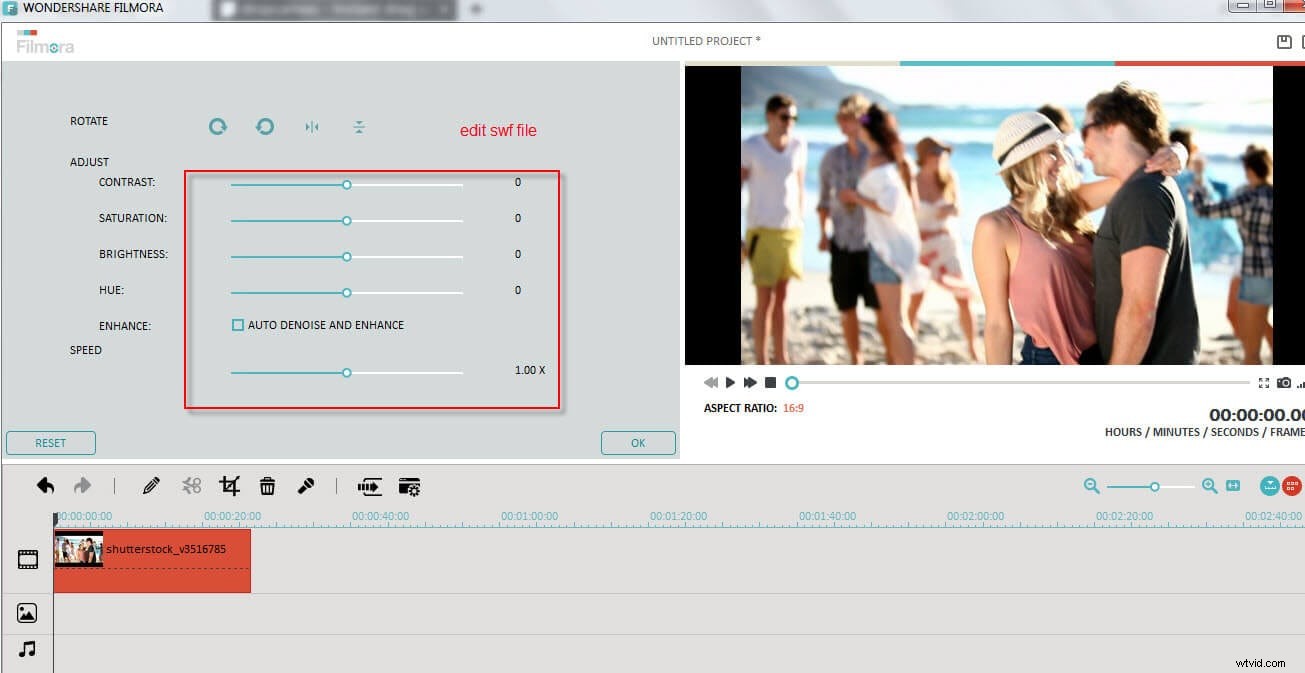
Deel 3Swf-bestand converteren naar video
Na het bewerken kunt u op 'exporteren' klikken en vervolgens op 'formaten' klikken en een standaard videoformaat kiezen dat u swf naar video wilt converteren. Mp4 wordt aanbevolen omdat het wordt ondersteund door de meeste mobiele apparaten en tablets en van goede kwaliteit is in vergelijking met andere formaten.
Ten slotte kunt u, na het converteren van het swf-bestand, de nieuwe videobestanden naar uw mobiele apparaten overbrengen en ze daar afspelen en aan uw vrienden laten zien.
In plaats van de video te converteren naar een formaat dat op de computer is opgeslagen, biedt wondershare Filmora je ook een andere optie om je video te uploaden naar sociale websites zoals Facebook, YouTube en video. Vervolgens kunt u inloggen op facebook/youtube en vimeo om de video's op uw mobiele telefoons en tablets af te spelen.